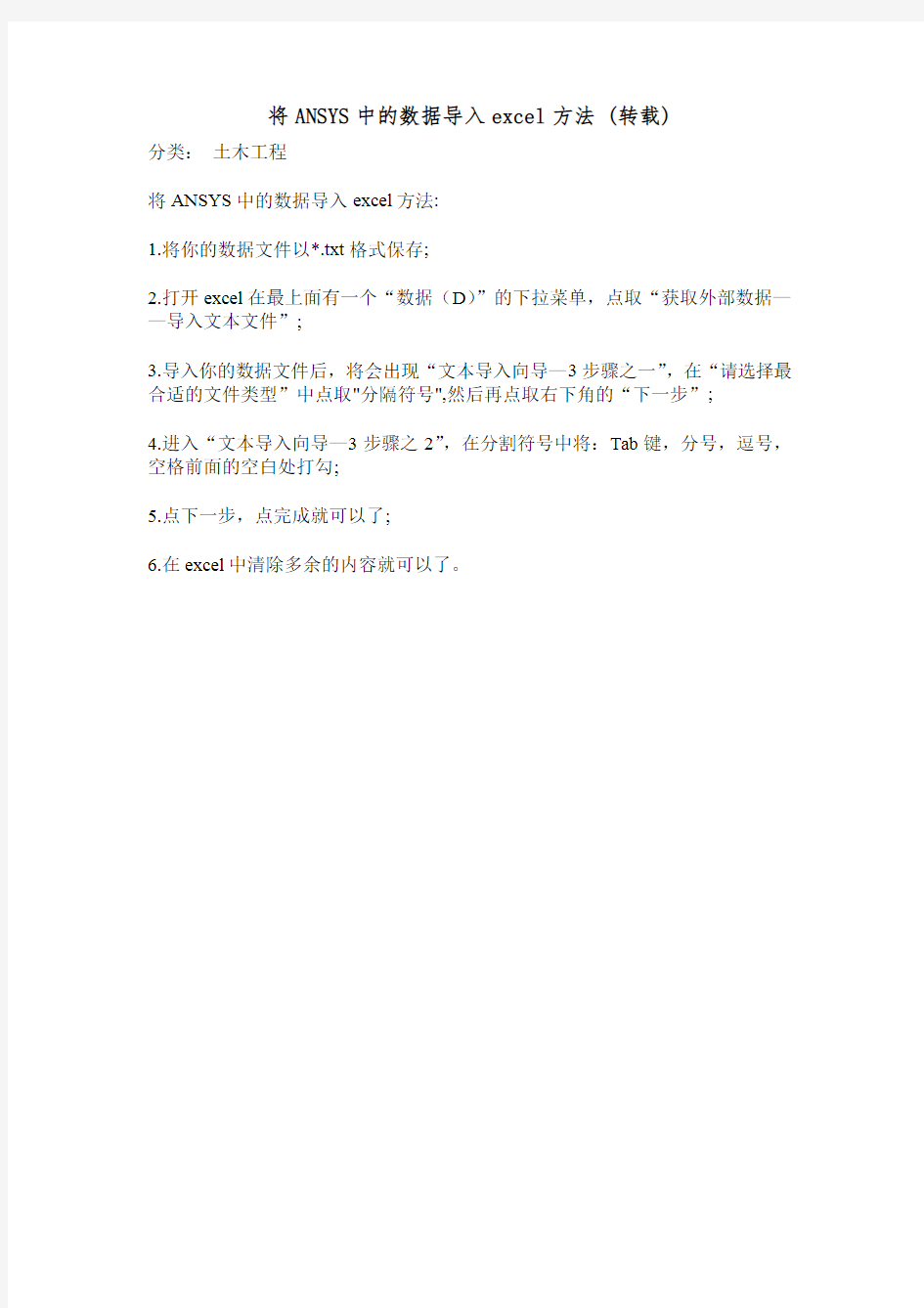
将ANSYS中的数据导入excel方法 (转载)
分类:土木工程
将ANSYS中的数据导入excel方法:
1.将你的数据文件以*.txt格式保存;
2.打开excel在最上面有一个“数据(D)”的下拉菜单,点取“获取外部数据——导入文本文件”;
3.导入你的数据文件后,将会出现“文本导入向导—3步骤之一”,在“请选择最合适的文件类型”中点取"分隔符号",然后再点取右下角的“下一步”;
4.进入“文本导入向导—3步骤之2”,在分割符号中将:Tab键,分号,逗号,空格前面的空白处打勾;
5.点下一步,点完成就可以了;
6.在excel中清除多余的内容就可以了。
Java实现Excel数据导入导出的研究与应用 王晶晶 北京邮电大学网络教育学院(100088) E-mail:bolalisi_double@https://www.doczj.com/doc/7d9413489.html, 摘要:Excel能够通过功能强大的工具将杂乱的数据组织成有用的信息,然后分析、交流和共享所得到的结果。很多系统由于存在着大量需要处理的数据,Excel本身强大的功能使得它成为处理分析这些数据首选的工具。随着Java语言成为越来越多系统的开发语言,利用Java进行Excel的数据导入导出在很多系统中都发挥着重要的作用,本文主要介绍了Jxl API的主要功能,并结合实例探讨了利用Jxl API操作Excel数据的导入和导出。 关键字:Java;Excel; Jxl API;数据导入导出 中图分类号:TP312文献标识码:A 1. 引言 MS的电子表格(Excel)是Office的重要成员,是保存统计数据的一种常用格式。在一个Java应用中,将一部分数据生成Excel格式,是与其他系统无缝连接的重要手段。在远程网络教学系统中,利用Excel表格统计学生的作业考试情况信息,便于老师了解学生的学习情况,分析教学效果,制定教学计划。所以,用Java操作Excel表格,导出相关的信息对于远程网络教育系统有着的很重要的意义。 在开源世界中,有两套比较有影响的API提供Excel数据导入导出的功能,一个是POI,一个是jExcelAPI。本文结合基于J2EE开发的多媒体教学系统中提供的将学生作业信息导出到Excel表格中的实例,详细阐述了利用JAVA开发的jExcelAPI操作excel的方法。 2. Jxl 简介 2.1 Java语言简介 Java语言具有面向对象、与平台无关、安全、稳定和多线程等优良特性,是目前软件设计中极为强大的编程语言[1]。它具有以下一些特点[2]:简单,面向对象,分布式,解释执行,鲁棒,安全,体系结构中立,可移植,高性能,多线程以及动态性。 2.2什么是Jxl Java Excel是一开放源码项目,通过它Java开发人员可以读取Excel文件的内容、创建新的Excel文件、更新已经存在的Excel文件。使用该 API非Windows操作系统也可以通过纯Java应用来处理Excel数据表。因为是使用Java编写的,所以我们在Web应用中可以通过JSP、 Servlet来调用API实现对Excel数据表的访问。 Jxl发布的稳定版本是V2.0,提供以下功能: 从Excel 95、97、2000等格式的文件中读取数据[3]; 读取Excel公式(可以读取Excel 97以后的公式)[3];
实验环境:WIN XP,MS Office Excel2007,Sql Server2008 准备数据:Excel文档:D:\test\重复出修率.xlsx 方法一: 第一步:打开SSMS: 【开始】→【所有程序】→【Microsoft Sql Server2008】→【Sql Server Management Studio】
第二步:连接数据库: 在’对象资源管理器’中点击【连接】→【数据库引擎】登陆服务器 (P.S:如果没有看到’对象资源管理器’,点击左上角的【视图】→【对象管理器】) 第三步:登陆成功后,右击你要导入数据的数据库名,我这里数据库名是’TEST’ 右击【TEST】→【任务】→【导入数据】
这时候会出现一个向导:点击【下一步】 在弹出的窗口中,【数据源】选择:Microsoft Excel; 【Excel文件路径】就选择你本地电脑存放Excel文档的路径,我这里是D:\test\重复出修率.xlsx 【Excel版本】选择Excel2007(可以根据你office的版本,选择其他如Excel2003等等。)选中【首行包含列名称】框,最后点击【下一步】 “首行包含列名称”是指Excel中的首行数据插入数据库后将作为新建表的列名.
在弹出窗口中,【目标】可以采取默认的,【服务器名称】也是一样可以选择身份验证,最后选择你要插入数据到哪个数据库中。 如我这里选的是’TEST’,选好后点击【下一步】
如果就把Excel数据插入一个新表,就选择【复制一个或多个表或视图的数据】 如果想把Excel数据插入到已存在的一张表中,则选择下面的【编写查询以指定要传输的数据】 我这里是选择上面一个,然后点击【下一步】 接着会弹出Excel表中的sheet表名字,如果你没有修改过sheet表名字,则可能显示的是’shee1$’,’shee2$’,’shee3$’等等. 然后你选中你想要导入的哪张表的数据,我这里导入的是【’aug$’】 选中后,右边的【目标】栏位中会出现内容, dbo是指数据库的架构名,aug$只是新建的表名,如果你想修改表明,双击就可以表明进入编辑状态就可以修改了。我这里修改的表名称为:aug_info
ANSYS 查询函数(Inquiry Function) 在ANSYS操作过程或条件语句中,常常需要知道有关模型的许多参数值,如选择集中的单元数、节点数,最大节点号等。此时,一般可通过*GET命令来获得这些参数。现在,对于此类问题,我们有了一个更为方便的选择,那就是查询函数— Inquiry Function。 Inquiry Function类似于ANSYS的 *GET 命令,它访问ANSYS数据库并返回要查询的数值,方便后续使用。ANSYS每执行一次查询函数,便查询一次数据库,并用查询值替代该查询函数。 假如你想获得当前所选择的单元数,并把它作为*DO循环的上界。传统的方法是使用*GET命令来获得所选择的单元数并把它赋给一个变量,则此变量可以作为*DO循环的上界来确定循环的次数 *get, ELMAX,elem,,count *do, I, 1, ELMAX … … *enddo 现在你可以使用查询函数来完成这件事,把查询函数直接放在*DO循环内,它就可以提供所选择的单元数*do, I, ELMIQR(0,13) … … *enddo 这里的ELMIQR并不是一个数组,而是一个查询函数,它返回的是现在所选择的单元数。括弧内的数是用来确定查询函数的返回值的。第一个数是用来标识你所想查询的特定实体(如单元、节点、线、面号等等),括弧内的第二个数是用来确定查询函数返回值的类型的(如选择状态、实体数量等)。 同本例一样,通常查询函数有两个变量,但也有一些查询函数只有一个变量,而有的却有三个变量。 查询函数的种类和数量很多,下面是一些常用、方便而快速快捷的查询函数 1 AREA—arinqr(areaid,key) areaid—查询的面,对于key=12,13,14可取为0; key—标识关于areaidr的返回信息 =1,选择状态 =12,定义的数目 =13,选择的数目 =14,定义的最大数 =-1,材料号 =-2,单元类型 =-3,实常数 =-4,节点数 =-6,单元数 … arinqr(areaid,key)的返回值 对于key=1 =0, areaid未定义 =-1,areaid未被选择 =1, areaid被选择 … 2 KEYPOINTS—kpinqr(kpid,key)
1 不能直接在命令窗口中执行*vread 命令 *read 命令的使用格式为: *READ,PARR,FNAME,EXT,--,LABEL,N1,N2,N3,NSIP 前三项不用解释,ext是文件的开展名, --表示该域是不需要使用的值域 label是取值顺序标识字,ijk,ikj,jik,jki,kij,kji,空格表示ijk n1,n2,n3,是当label=kij ,n2,n3,缺省等于1时按照格式(((parr(i,j,k),k=1,n1),i=1,n2),j=1,n3) 读入数据的 nskip是读入数据文件时需要调过的开始行数 2 你在ansys的help里面察看vread命令,然后看它的用法格式,把你写的小程序写成一个mac文件,导入mac文件就能从array parameter 里面看到你倒入的txt文件的数组形式 3 ansys如何读入txt文本中的地震波数据? 命令流(下面的命令必须用文本读入的方法实现,命令窗无法实现): *DIM,EQ,,6000,1,,, !首先定义一个EQ数组 *VREAD,EQ,earthquake,TXT,,,,,,0, !将earthquake.txt读入EQ数组里(e16.0) 用的时候: *DO,EQ,0.02,0.02*6000,0.02 TIME,TM
acel,EQ !求解过程... *ENDDO 一、输入格式要求 ANSYS的APDL语言其语法等各方面均与Fortran有很大的共通之处。在数据的输入输出格式方面也可以参考Fortran。对于初学者来说,输入数据时更容易引发错误,所以下面谈几点在这方面的小认识。 APDL 从外部文件输入数据,一般是采用*vread命令实现,而输入格式一般是在此命令的下一行定义,关于此命令的具体应用,可参见ANSYS帮助。 在输入格式方面与Fortran不同: (1)APDL在数值方面没有整型(I)、G型描述符,字符型数据采用A 描述符,没有H描述符。 (2)在Fortran中如果数据是整数,但是输入格式采用实数(如单精度浮点型F),则系统可以按指定格式自动为数据加上小数点,但在APDL中如输入数据为整数,如:6,则格式Fw.d中的d只能为零,否则会出现读入错误;而如果是6.则Fw.d中的d可以不为0。
Excel模板数据导入教程 Excel模板数据导入教程 Excel导入模板中的数据既可以直接在我们提供的模板文件中录入,列标题中有红色“(必填)”文字的列必须要填写,其它列根据实际需求可以不填写,换算比率、销售价格、库存数量、成本价这些数字列如果要导入的话,一定是纯数字格式,必须要填写而且不能包括任何汉字或字母。 库存数量与成本价必须是以基本计量单位核算录入,也就是以最小计量单位核算录入。 如果从管家婆、速达等进销存软件中导出到Excel文件,一定要修改导出的Excel文件格式,否则肯定不能正常识别和导入,修改的要求如下: 1、Excel导入模板文件扩展名必须为xls,如果为其它扩展名,必须双击打开模板文件,然后另存为“Excel97-2003工作簿(*.xls)”格式的文件; 2、窗口左下角的工作薄名称必须为“Sheet1”,管家婆或速达导出来的工作薄名称一般为其它名称,必须要修改为Sheet1,请见以下截图; 3、第一行必须为列名,第二行开始必须为要导入的正式数据,请见以下截图;
附上一张标准的导入模板数据截图 本教程只演示怎么导入在我们提供的Excel导入模板中录入的数据,如果从管家婆或速达等进销存软件导出来的数据,导入方式大同小异,只是列名或列的数量不一致而已; 在导入之前一定要关闭要导入的Excel模板文件,否则因为独占模式导致导入时无法识别模板文件中的数据。 产品资料导入 产品资料模板中包括“产品资料基础信息、销售价格、库存记录”3部分内容,需要将同一个产品资料模板文件分3步分别导入,如果有辅助计量单位的销售价格也需要导入,那么需要分4步分别导入。 在导入的模板中如果包括软件中已存在的产品资料记录,一定要在导入窗口将 下拉框选择,这样就不会将相同的记录重复导入到软件中。 第一步:既可以在软件初次使用向导窗口中点击“产品资料导入”按钮,也可以在“基础数据----产品资料”列表窗口点击“Excel导入”菜单,弹出产品资料导入窗口,先选择要导入的Excel模板文件,然后根据要导入的列,按照以下截图设置要导入的列,在第一步中只能导入产品资料的基础数据,销售价格和库存记录在以下步骤中导入。
public void CreateExcel(DataSet ds,string typeid,string FileName) { HttpResponse resp; resp = Page.Response; resp.ContentEncoding = System.Text.Encoding.GetEncoding("GB2312"); resp.AppendHeader("Content-Disposition", "attachment;filename=" + FileName); string colHeaders= "", ls_item=""; int i=0; //定义表对象与行对像,同时用DataSet对其值进行初始化 DataTable dt=ds.Tables[0]; DataRow[] myRow=dt.Select(""); // typeid=="1"时导出为EXCEL格式文件;typeid=="2"时导出为XML格式文件if(typeid=="1") { //取得数据表各列标题,各标题之间以\t分割,最后一个列标题后加回车符for(i=0;i colHeaders+=dt.Columns[i].Caption.ToString()+"\t"; colHeaders +=dt.Columns[i].Caption.ToString() +"\n"; //向HTTP输出流中写入取得的数据信息 resp.Write(colHeaders); //逐行处理数据 foreach(DataRow row in myRow) { //在当前行中,逐列获得数据,数据之间以\t分割,结束时加回车符\n for(i=0;i ls_item +=row[i].ToString() + "\t"; ls_item += row[i].ToString() +"\n"; //当前行数据写入HTTP输出流,并且置空ls_item以便下行数据 resp.Write(ls_item); ls_item=""; } } else { if(typeid=="2") { //从DataSet中直接导出XML数据并且写到HTTP输出流中 resp.Write(ds.GetXml()); } } //写缓冲区中的数据到HTTP头文件中 resp.End(); }
第1章初识ANSYS Workbench 1.1 ANSYS Workbench 15.0 概述 经过多年的潜心开发,ANSYS公司在2002年发布ANSYS 7.0的同时正式推出了前后处理和软件集成环境ANSYS Workbench Environment(AWE)。到ANSYS 11.0版本发布时,已提升了ANSYS软件的易用性、集成性、客户化定制开发的方便性,深获客户喜爱。 Workbench在2014年发布的ANSYS 15.0版本中,在继承第一代Workbench的各种优势特征的基础上发生了革命性的变化,连同ANSYS 15.0版本可视为第二代Workbench(Workbench 2.0),其最大的变化是提供了全新的项目视图(Project Schematic View)功能,将整个仿真流程更加紧密地组合在一起,通过简单的拖曳操作即可完成复杂的多物理场分析流程。 Workbench所提供的CAD双向参数链接互动、项目数据自动更新机制、全面的参数管理、无缝集成的优化设计工具等,使ANSYS在仿真驱动产品设计(Simulation Driven Product Development)方面达到了前所未有的高度。 本节内容主要介绍ANSYS Workbench 15.0的相关软件知识,如果对其有所了解,可以 跳过本节的学习。 1.1.1 关于ANSYS Workbench 在ANSYS 15.0版本中,ANSYS对Workbench架构进行了全新设计,全新的项目视图(Project Schematic View)功能改变了用户使用Workbench仿真环境(Simulation)的方式。
首先你要在hypermesh画网格的时候打开hypermesh时选择ansys模块,分好网格之后要在hypermesh中定义ansys中的单元类型比如solid185等,然后选中hypermesh中已经画好的网格并在hypermesh里的component子块中选择定义好的单元并刷新网格,然后导出网格(ansys默认为cdb格式,其实是个文本文件,随便什么后缀都行),ansys可以import 该.cdb文件,倒入后显示的是节点,plot element就可以了,如果没有在hypermesh中刷新网格的话,在ansys中就不会有网格,而只有节点信息,无法构成计算模型。 hypermesh导入ansys的方法: (2013-03-14 19:28:46) 转载▼ 标签: hypermesh导入ansys hypermesh变截面梁 问题描述:hypermesh转ansys为什么只有节点,没有单元,也没有约束了。谁知道该怎么改啊,尽量用简单的方法。 我在用hypermesh10.0导成cdb,用ansys模板时,说我的单元类型没定义,请问在导出时应该怎么定义啊? 解答:出现这个问题十有八九是因为在hypermesh中,没有给划分的单元赋予单元类型。虽然在hm中已经定义了单元类型,但是并没有将单元赋予给相应的有限元网格。所以,程序提示单元类型没有定义。 这是因为hm中,component的assign选卡下只有两个选项:一个是mat,另一个是property,mat对应的是材料,也就是说将定义的材料赋予给相应的单元,另一个是property,它对应的是单元的实常数,将定义的实常数与相应的单元连接。以上两个功能对应ansys命令里面的mat attribute和r,但是没有et(element type)的赋予,所以导入ansys会提示没有定义单元类型。 实现et的赋予是在hm的utility面板下面的components ,将相应的单元类型赋予响应的有限元网格即可。在使用hm中utility是一个很容易被人忽略但是很重要的一个板块。ansys 变截面梁单元的建立,也是在这里进行的。
Option Explicit Sub 生成标签() Dim R As Long Dim i As Long Dim sht As Worksheet Dim shtFrom As Worksheet Dim shtMB As Worksheet Dim toBK As Excel.Workbook Dim FoundMB As Boolean Dim FoundData As Boolean For i = 1 To ThisWorkbook.Worksheets.Count If ThisWorkbook.Worksheets(i).Name = "模板" Then FoundMB = True If ThisWorkbook.Worksheets(i).Name = "数据" Then FoundData = True Next If FoundMB = False Or FoundData = False Then MsgBox "找不到[模板]或[数据]工作表" GoTo Exit_Sub End If Set shtMB = ThisWorkbook.Worksheets("模板") Set shtFrom = ThisWorkbook.Worksheets("数据") R = shtFrom.Range("A65536").End(xlUp).Row Application.ScreenUpdating = False Set toBK = Application.Workbooks.Add For i = 2 To R Step 3 shtMB.Copy , toBK.Worksheets(toBK.Worksheets.Count) Set sht = toBK.Worksheets(toBK.Worksheets.Count) With sht .Range("c1") = "'" & shtFrom.Cells(i, 1) .Range("C3") = shtFrom.Cells(i, 2) .Range("g5") = shtFrom.Cells(i, 3) .Range("c19") = "'" & shtFrom.Cells(i + 1, 1) .Range("C21") = shtFrom.Cells(i + 1, 2) .Range("g23") = shtFrom.Cells(i + 1, 3) .Range("c37") = "'" & shtFrom.Cells(i + 2, 1) .Range("C39") = shtFrom.Cells(i + 2, 2) .Range("g41") = shtFrom.Cells(i + 2, 3)
EXCEL工作表数据导入到DBF的方法 操作惯了EXCEL的同行,一定觉得使用VF6.0打开DATA数据库输入数据很麻烦。以输入新生入学花名册为例,EXCEL可以实现快速复制、粘贴、排序、筛选、统计等多项功能。而DBF只能逐一追加新记录。那么,可否先用EXCEL输机,再把数据导入到DBF呢? 答案是:可以! 本人实践操作过程如下: 1、现有EXCEL表,命名为“HESHI2010XS.XSL”,如下图1 图1 2、将此文件另存为“HESHI2010”,保存类型为:“Microsoft Excel 97- Excel 2003 & 5.0/95工作簿。如图2;
图2 3、运行Microsoft Visual Foxpro。点“文件”,出现“导入”等下拉窗口,如图3;图 图3 4、点“导入”,出现图4 图4 5、点“来源于”选框后边的“…”按纽,找到“HESHI2010.XSL”,“工作表”选框设为“SHEET1”或者是新生数据所在的工作表。如图5:
图5 6、点“确定”,即生成“heshi2010.DBF”,找到并打开该文件,就算搞定!如图6 图6 几点补充: 1、为什么上面第二步要“将此文件另存为‘HESHI2010’,保存类型为:‘Microsoft Excel 97- Excel 2003 & 5.0/95工作簿。’”? 因为:VF6.0只能将Microsoft Excel 97- Excel 2003 & 5.0/95工作簿导入!当然,也可以导入Microsoft Excel 5.0/95工作簿。在对Excel文件进行保存时,一定先点“另存为”,在出现的窗口中,点“保存类型”即可选择以上两种形式的工作簿。
在浏览网页时,你一定会不时看到一些需要保存的数据信息。这些信息或许是一个完整的表格,或许是一段文字,如果要保存这类信息,我们常用的方法就是拖动鼠标,选中这些信息,然后用Ctrl+C组合键复制文字,然后再保存到Word、Excel当中去。 这样的步骤算不上麻烦,但如果要求你在一个个内容丰富的大网页(比如新浪、网易、Sohu首页)中频繁地复制、粘贴,一定会让你感到疲劳和浪费时间。有什么好办法呢?用“Ctrl+A”全选后复制所有文字?粘贴后你会发现麻烦更大,因为所有文字都堆在一起了!下面,理睬教你一种方便的方法。 实例:抓取新浪首页不同位置内容 第一步:打开IE,访问理睬博客首页https://www.doczj.com/doc/7d9413489.html,/ 。 第二步:在网页左侧或右侧的空白处点击鼠标右键,在菜单中选择“导出到Microsoft Office Excel”。注意,不要在文字链接之间的空白处点右键,而是应该在完全没有任何网页内容的地方点右键。 第三步:这时Excel会启动,并出现一个“新建Web查询”的窗口。稍等片刻,等待这个窗口中显示出了完整网页,左下角会出现“完毕”字样。注意观察网页,你会发现网页被分割成了很多小的表格,每个表格的左上角有一个小的箭头标志。 第四步:双击窗口最上方标题栏,最大化窗口。依次找到要收藏的内容,然后按下该位置左上角的箭头,使它变成绿色的对勾。然后按下下方的“导入”按钮。 第五步:在弹出窗口中选择放置位置,然后按下“确定”按钮,文字、表格信息就可以自动导入Excel 了。字体格式、颜色自动处理为Excel默认的样式,表格也会被放到适当的单元格中。这样,就有效避免了直接复制粘贴网页造成一些无法识别的格式、链接信息加入网页,同时提高了导入速度。 你知道吗? 如何不将网页格式带入Office文档中? 当你在浏览器中复制一段内容,然后粘贴到Word、Excel中,会将一些网页格式直接照搬进来,这可能不是我们希望的,因为它会增大文件体积,也不利于加工整理。其实,你只要不用“Ctrl+V”来粘贴,而是选择Word、Excel中的“编辑→选择性粘贴→文本”来进行粘贴就可以了。
ANSYS与各种软件接口问题 ANSYS导入proe之part档的问题【转帖】 为了保证上述两种软件的版木兼容,Pro/E的版木不得高于同 期的AnsyS的版本:同时要安装ansys里的和proe接口模块!ansys安装程序里已经有了不需要下载。 (l)在开始程序下运行Ansys,选择utilities下的ans_admin 项,在ans_dmin弹出图框中选择configuration options,在下一 个confirguration options弹出图框中选择configuration connection for pro/E,在configure ansys connection for pro/E中的ansys prod- uct中选择ansys multip,在graphicsdevice name中选择 win32,在出现SuccesS图框中记下config.anscon文件位置。在出 现的Pro/Einstallationinformation下的Pro/Einstallationpath中 填入安装Pro/E的路径。在language used with Pro/E中选择语言 为usa,最后将记录下的config.anscon拷贝到Pro/E的安装目录 下。这样就可以将Pro/E的模型直接传到Ansys中了。同时应注 意在Pro/E中建立的模型应予存盘.设置好以后重气计算机!在proe菜单栏里就有ansys菜单了!在p roe里建好模型点ansys菜单就可以在proe里启动ansys 找到proe工作目录下的.anf 文件!从ansys里读入那个文件在执行plot画图命令就可以把proe里建的模型导入到ansys里了!我用的是ansys8.0和proe野火2.0 成功关联 大家好像对ANSYS导入proe之part档的问题一直没有很好的解决,在此我把我的方法给大家。 1) 在同机的同一操作系统下安装有Pro/E和ANSYS两种软件; 2) 保证上述两种软件的版本兼容,Pro/E的版本不得高于同期的ANSYS的版本;我的是ANSYS8.1 PR OE2001 3) 开始-选择ANSYS-unitilities-ANS_ADMIN- Configuration Connection for Pro/E?-OK?-Configuration options?Utility Work space in?选择Graphics device name(NT: Win32)?Product 给出Language used with?给出Pro/Engineer installation path 如"e:\proe2001"- OK;?Pro/Engi neer:usascii 4) 运行Pro/Engineer并配置config.pro; 名称值说明 fem_ansys_annotations yes 输出“模拟”分析名为ANSYS中的注释。 fem_ansys_grouping yes 切换组and/or层的转移到ANSYS。 fem_default_solver ANSYS 指定到一个求解器的路径。 fem_which_ansys_solver FRONTAL 允许指定使用Frontal ANSYS求解器还是Iterative ANSYS求解器。 femansys_annotations yes 切换载荷工况名称到ANSYS。 pro_ansys_path <路径名> 指定到可执行的ANSYS (ansys.e)的路径。 在这里我对proe2001打了个补丁,在前面的帖子里已经说了。并且在windows xp下建立了一个新的变量ANSYSLMD_LICENSE_FILE值为1055@xiaoli这里xiaoli指的是你的hostid(计算机名) 5) 启动proe并创建一个新零件,这时在菜单下会出现ANSYS8.1-ANSCon Config & ANSYS Geom 菜单,点击ANSYS8.1下的ANSYS GEOM即可。 如果成功了,就顶一下。^_^ AutoCAD 模型输入 Ansys
https://www.doczj.com/doc/7d9413489.html, 网页数据如何简单导出excel 在浏览网页时,遇到我们需要的网页数据时,如文字、图片等,如何能简单的导出到Excel 中,方便在本地电脑中查看和编辑呢?当然是有办法的啦!下面就为大家介绍几种简单快速的将网页数据导出到Excel的方法,大家可以灵活运用。 一、通过浏览器导出网页数据 具体操作:打开某网页后,右键点击网页空白处,在下拉列表中选择“另存为”,然后在弹出的保存窗口中选择保存类型为“网页全部”。选择保存位置后确定,保存后就会自动保存两个文件,一个是网址,另一个是保存网页内容元素。 如何导出网页数据,以赶集网采集为例图1
https://www.doczj.com/doc/7d9413489.html, 二、通过网页数据采集器导出网页数据 先通过网页数据采集器,将网页数据采集下来,然后再导出为需要的格式即可。本文使用的是操作简单、功能强大的八爪鱼采集器。以下是一个八爪鱼采集并导出网页数据的完整示例。示例中采集的是赶集网上房产-商铺-深圳-南山分类下的所有商铺信息。 示例网站:https://www.doczj.com/doc/7d9413489.html,/fang6/nanshan/ 步骤1:创建采集任务 1)进入主界面,选择“自定义模式” 如何导出网页数据,以赶集网采集为例图2 2)将要采集的网址URL,复制粘贴到网址输入框中,点击“保存网址”
https://www.doczj.com/doc/7d9413489.html, 如何导出网页数据,以赶集网采集为例图3 步骤2:创建翻页循环 1)在页面右上角,打开“流程”,以展现出“流程设计器”和“定制当前操作”两个板块。将页面下拉到底部,点击“下一页”按钮,在右侧的操作提示框中,选择“循环点击下一页”
第一章 ANSYS 分析基本步骤 (黑小2) 本章目标(黑小3) 学习完本章后,学员应该能够初步掌握ANSYS 分析问题的基本操 作步骤.(揩小4) Lesson A. 分析过程 2-1. ANSYS 分析过程中的三个主要步骤. 2-2. ANSYS 分析步骤在GUI 中的体现. Lesson B. 文件管理 2-3. ANSYS 文件系统: a. ANSYS 在分析过程中怎样使用文件. b. ANSYS 使用的文件名称的格式. c. 确定 ANSYS 默认的文件名. 2-4. ANSYS 的数据库: a. ANSYS 数据库中存储的数据. b. 数据库的存储操作. c. 数据库的恢复操作. d. 怎样通过存储及恢复数据库文件修改错误. Lesson C. ANSYS 分析基本步骤训练 2-5. ANSYS 分析过程实例演练. Lesson A. 分析过程 ANSYS 分析采用的是有限元分析技术。在分析时,必须将实际问题的模型转化为有限元模型。有限元分析(FEA) 是对物理现象(几何及载荷工况)的模拟,是对真实情况的数值近似。通过划分单元,求解有限个数值来近似模拟真实环境的无限个未知量。 Objective Lesson Objectives
1. 创建有限元模型 – 创建或读入几何模型. – 定义材料属性. – 划分单元 (节点及单元). 2. 施加载荷进行求解 – 施加载荷及载荷选项. – 求解. 3. 查看结果 – 查看分析结果. – 检验结果. (分析是否正确) 分析的三个主要步骤可在主菜单中得到明确体现。主菜单中各部分的顺序基本上是按着常规问题分析顺序设置的。 1.建立有限元模型 2.施加载荷求解 3.查看结果 主菜单 2-2. ANSYS 分析步骤在GUI 中的体现. 1-1. ANSYS 分析过程中的三个主要步骤. Procedure 1. ..... 2. ..... 3. .....
A N S Y S导入F L A C D 全过程 集团企业公司编码:(LL3698-KKI1269-TM2483-LUI12689-ITT289-
从C A D导入A N S Y S再到F L A C3D的全过程 ?很多朋友在学习ANSYS时,发现它是一个大型通用软件,很多模型都可以通过它进行数值模拟。但就是因为它的通用性,在涉及到具体各个专业领域时就显得不那么精确。对于岩土工程来说,ANSYS中只有D-P准则,这对于岩土的本构模型是远远不够的。我们就不得去学习相对专业性强一点的软件,这时FLAC3D就进入了我们的视线。FLAC3D几乎拥有了岩土的所有的本构模型,并且在模拟岩土工程中的流固耦合有相当强的优势。当大家兴致勃勃的学习FLAC3D,发现它的前后处理能力比较弱,尤其时建立网格相当复杂。如果碰到复杂的边界时,大家就只能望而却步了,十分打击学习FLAC3D的积极性,大家可能开始怀念ANSYS的超强前处理能力了。这时,就不禁要问,能不能把建好的ANSYS网格导入FLAC3D中,然后再在FLAC3D里面进行计算呢?有,当然有。下面我就分享一下我学习的过程,解密从CAD导入ANSYS再到FLAC3D的全过程。 有点啰嗦了,开始正题。下面我将从一个隧道的建模开始,当然对于其他的岩土工程也同样适用。 首先从CAD里建立隧道的平面模型,值得注意的时,在CAD中建立的线与线之间交叉必须有断点,否则导入ANSYS中将会出现问题。 下面是隧道的CAD图形: 在CAD里面画好隧道模型的平面图后,需要保存成CAD2004的DXF文件格式,不然无法导入ANSYS 中。 我使用的CAD导入ANSYS的软件是Dxf2Ansys测试版本,转换前,把保存好的DXF文件拷贝到 Dxf2Ansys测试版本文件夹中,然后就可以点击Dxf2Ansys生成导入的ANSYS命令流文件。 下面是导入的过程: 点击Writeansysfile就完成生成命令流格式。 然后将命令流复制拷到ANSYS中,在ANSYS中就生成拥有keypoints和lines的模型。(注意在拷贝命令流时,不需要复制最后两行的命令流,否则ANSYS会自动关闭)。 接下来就是,建立ANSYS的三维模型,我相信大家已经再熟悉不过了,这里只给出最终三维模型,不再赘述建模过程。 ? 诶,下面终于可以导入FLAC3D了。不不,等等!在导入之前大家首先要弄清楚的是,ANSYS中默认的工作平面是X-Y,而FLAC3D的默认的工作平面是X-Z,如果不做处理,导入FLAC3D中只能看到土体网格,隧道的网格不见了。这是因为它在顶面,需要旋转模型才能看得到。那么我们就需要做一些处理,在ANSYS中建立一个局部坐标系,并激活它,这一步很简单,但同时它也很必要。这里给出它的命令流:WPCSYS,1,0 WPROTA,0,-90,0 CSYS,WP 输入命令流后就可以导入FLAC3D。 这里使用导入FLAC3D的的软件是由海棠兄编制的ANSYStoFLAC3D(海棠兄太牛了,这里感谢一下)。 下面具体讲一下,FLAC3D的导入过程。首先点击ANSYS中File>ReadInputfrom,就会出现下面的对话框,在对话框中找到ANSYStoFLAC3D软件文件夹里的Ansys3D_ele_node.dat,点击它就可以导出单元和节点信息。 节点和单元信息自动生成D盘下,拷贝这两个文件到ANSYStoFLAC3D软件文件夹里,然后点击ANSYS_TO_FLAC3D。点击后会出现下面的对话框:
竭诚为您提供优质文档/双击可除excel,数据自动导入模板 篇一:excel模板数据导入教程 excel模板数据导入教程 excel模板数据导入教程 excel导入模板中的数据既可以直接在我们提供的模板文件中录入,列标题中有红色“(必填)”文字的列必须要填写,其它列根据实际需求可以不填写,换算比率、销售价格、库存数量、成本价这些数字列如果要导入的话,一定是纯数字格式,必须要填写而且不能包括任何汉字或字母。 库存数量与成本价必须是以基本计量单位核算录入,也就是以最小计量单位核算录入。如果从管家婆、速达等进销存软件中导出到excel文件,一定要修改导出的excel文件格式,否则肯定不能正常识别和导入,修改的要求如下: 1、excel导入模板文件扩展名必须为xls,如果为其它扩展名,必须双击打开模板文件,然后另存为“excel97-20xx 工作簿(*.xls)”格式的文件; 2、窗口左下角的工作薄名称必须为“sheet1”,管家婆或速达导出来的工作薄名称一般为其它名称,必须要修改为
sheet1,请见以下截图; 3、第一行必须为列名,第二行开始必须为要导入的正式数据,请见以下截图; 附上一张标准的导入模板数据截图 本教程只演示怎么导入在我们提供的excel导入模板中录入的数据,如果从管家婆或速达等进销存软件导出来的数据,导入方式大同小异,只是列名或列的数量不一致而已;在导入之前一定要关闭要导入的excel模板文件,否则因为独占模式导致导入时无法识别模板文件中的数据。 产品资料导入 产品资料模板中包括“产品资料基础信息、销售价格、库存记录”3部分内容,需要将同一个产品资料模板文件分3步分别导入,如果有辅助计量单位的销售价格也需要导入,那么需要分4步分别导入。 在导入的模板中如果包括软件中已存在的产品资料记录,一定要在导入窗口将 下拉框选择,这样就不会 将相同的记录重复导入到软件中。 第一步:既可以在软件初次使用向导窗口中点击“产品资料导入”按钮,也可以在“基础数据----产品资料”列表窗口点击“excel导入”菜单,弹出产品资料导入窗口,先选择要导入的excel模板文件,然后根据要导入的列,按照
proe零件导入ANSYS的方法 {方法一:在Pro/E中建立好模型后(一般是part),从菜单File_save a copy中 选择IGES类型存盘,这种格式是几乎所有CAD软件都可以识别的。注意文件最好存放在名字无空格的目录中,否则在Ansys 中不能识别!启动Ansys ,从菜单file_import_IGES ,选择刚才形成的文件就可以输入模型了。 在Ansys 中输入模型时,可能出现模型断裂的结果,可以对" defeature 、 合并重合的关键点、产生实体、删除小面积"等选项进行改变,反复试验直到输入满意为止。方法二:首先,安装Ansys 时,必须安装了ANSYS Connection For Pro/ENGINEER 模块(代号82)。在"开始_程序_ Ansys 5.6_ANS_ADMIN Utility"中,选择configuratio n options,选择configure connection for Pro/E,输入模块类型,图形类型、工作空间 大小等,再输入Pro/E的安装路径,完成"连接"安装,此时将在Pro/E的相关文件夹中产生一个protk.dat 文件。运行Pro/E,窗口中可能出现一个不能连接的提示,不必理睬他! 打开一个已建好的模型(可以不必输入材料特性),此时在Pro/E的菜单中(屏幕右边)最后一行会出现Ansys GEOM,单击它,直到自动调用并启动了Ansys ,此时再选取Fil e_import_Pro /E,在文件名栏中输入正确的文件名,点OK即可完成输入。 应特别注意的问题是,被打开的*. prt 文件必须在Pro/E的工作目录中,或者Pro/E与An sys 有相同的工作目录,否则会出现找不到*. anf 文件的错误。 上述方法在Ansys57中似乎不能使用,会出现命令无效的错误。我估计是由于Ansys 的安装路径中包含的文件名有空格的的缘故!? 另外,如果在Pro/E command栏中填入您系统的正确的命令如proe2000i2或proe2001,再点 取OK则会重新传输模型后再导入,不知是何道理? 方法三:首先,安装Ansys 时,必须安装了ANSYS Interactive For Pro/ENGINEE R模块(代号83) 在"开始_程序_ Ansys 5.7_ANS_ADMIN Utility"中,选择configuration options,选择c onfigure connection for Pro/E,输入模块类型,图形类型、工作空间大小等,再输入P ro/E的安装路径,完成"连接"安装,此时将在Pro/E的相关文件夹中产生一个 protk.dat 文件。此时,不必运行Pro/E,可以直接运行Ansys ,从File_import_Pro /E出现的对话框中,填入正确的文件名,并在Pro/E command栏中填入您系统的正确的命令如proe200 1,点OK即可完成输入。在输入的过程中,Ansys 将自动调用Pro/E,并在Ansys 自己的工作目录中生成一个*。Anf 文件。 注意:这一办法在Ansys5.6以下的版本中,*. prt 文件必须存放在不包含空格的路径中,否则将出现Ansys 致命错误并退出,估计是一个bug! 方法四:上面方法二和方法三中产生的anf 文件其实是一个文本文件,而且实际上起作用的就是这个文件,因此,完全可以不必拘泥于上面的方法,只要产生好了anf 文件,随时可以运行Ansys ,从File_Read input from...中选择该文件,完成模型的输入, 不过模型输入完成后不显示图形--只要plot一下就可以了! 方法五:不必安装上面方法2、3、4中的"连接",在Pro/E中,打开建好的模型,选择菜单Applications_Mechanica ,此时会进入有限元FEM模式,可以进行结构,热等的分析,选择结构- -分网(mesh)--create--solid--start,开始分网,完成后关闭对话框, 选择菜单中的Run,在对话框的求解器中选择Ansys ,输出到文件,填入文件名,点取OK(材料不必输入),即可生成一个*. ans 文件。上面产生的*. ans 文件其实是一个文 本文件,与上面方法4产生的anf 文件功能完全一样,因此运行Ansys ,从File_Read
如何把DB块中的数据导入Excel中 分为下面几步: 1:首先安装"打印到文件"的打印机驱动 2:把DB块的数据打印到文件 3:从Excel中导入打印的文件 详细的操作过程原文如下: How to install the "print to file" driver in Windows ------------------------------------------------ - in Windows' taskbar, select "setting" menu, then select "printers" - click on "install new printer" - select "local printer" - from the manufacturers list, select "generic" (generic/text only) - when assigning the printer port, select "file" - finish installing the printer - now in the "printer" folder, you have the "Generic/text only" printer - select "Generic/text only" printer, click with right-mouse button and select "properties" - on the "properties", select the "paper" tab - scroll all the paper sizes and select "user-defined size" - assign the largest possible values (this ensures no carriage returns when printing long Datablock vars and comments) - in "Paper source" list, assign "continuous, no page break" - click "Ok" and terminate. How to print a datablock to file --------------------------------- - open your datablock in Step7 editor - chose "view" menu and select "data view" (this ensure address to be printed for each variable). - From the "file" menu, select "print setup" - select "Generic/text only" printer and "user defined size". - From the "file" menu, select "print" (there is no need to select the "print to file" checkbox of the dialog window). - press "Ok" ant type the name of the file to be output. - start the printing How to import the file to Excel ------------------------------- - open the printed file with any editor - remove all the pages header and footer that the Step7 editor has added (I think there is no way to avoid them to be printed...) - save the file